Al explorar el menú Configuración en su iPhone para las opciones que puede desear cambiar, es posible que haya encontrado algo que dice «Revisar videos descargados» y se preguntó qué significa.
Hay varias formas diferentes de liberar espacio en su iPhone, algunas de las cuales pueden involucrar cosas que ni siquiera sabía que eran opciones.
La opción Revisar videos descargados en el menú Almacenamiento del iPhone acumula una lista de videos que ha descargado a través de sus aplicaciones para que pueda eliminarlos de forma selectiva de su iPhone.
Por ejemplo, si descarga una película o un programa de televisión de Netflix, Hulu o Amazon Prime, ese video podría aparecer en este menú.
Nuestra guía a continuación le mostrará dónde encontrar el menú Revisar videos descargados en su iPhone y cómo puede eliminar un video desde allí y liberar espacio en su dispositivo.
Cómo eliminar una película o programa de televisión a través del menú Revisar videos descargados en su iPhone
Los pasos de este artículo se realizaron en un iPhone 11 en iOS 13.4. Tenga en cuenta que deberá tener al menos un video descargado en su dispositivo para que aparezca esta opción.
Paso 1: abra el Configuraciones aplicación.
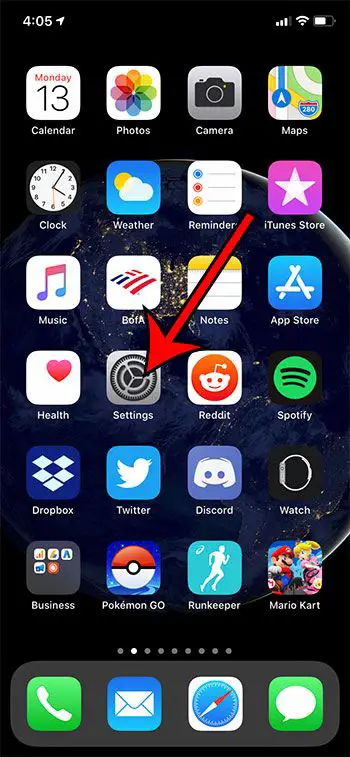
Paso 2: elija el General opción.
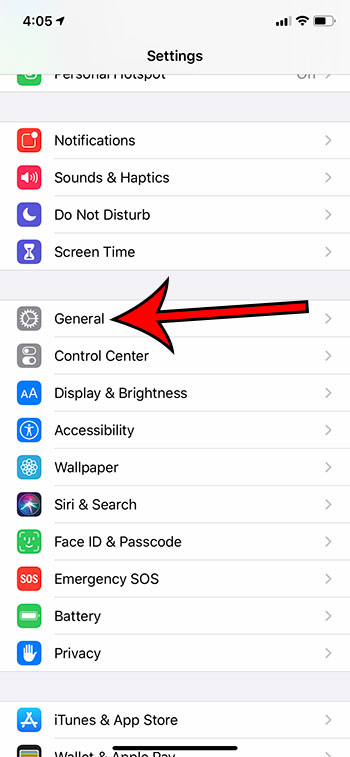
Paso 3: toca el Almacenamiento de iPhone botón.
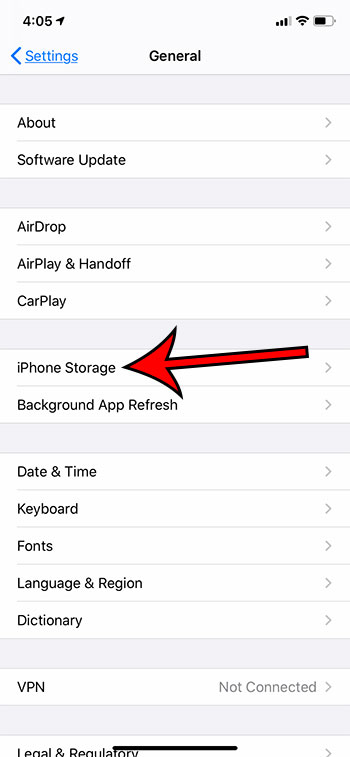
Paso 4: seleccione Revisar videos descargados.
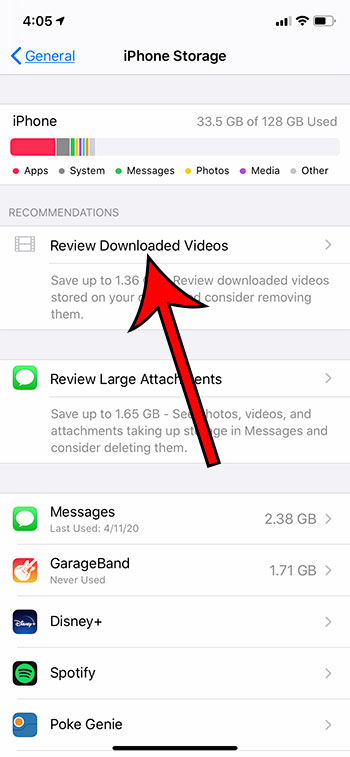
Paso 5: desliza el dedo hacia la izquierda en un video que quieras eliminar.
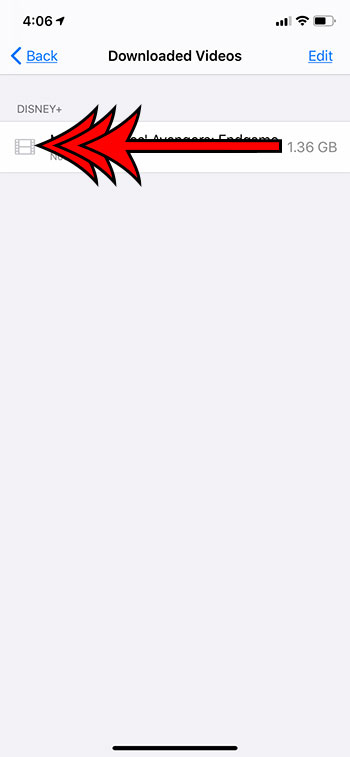
Paso 6: toca el Eliminar botón.
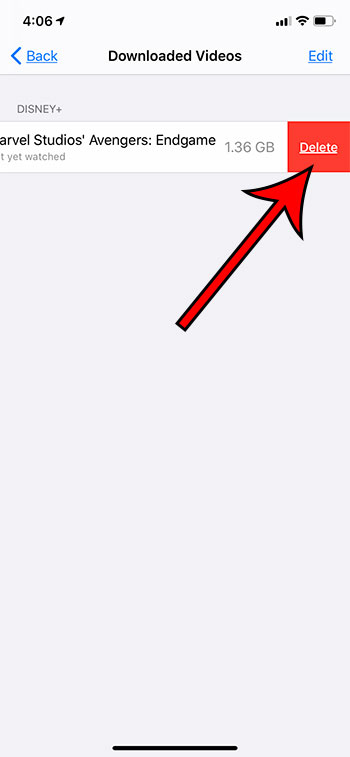
Lea nuestra guía de almacenamiento de iPhone para conocer otras formas y ubicaciones que pueden ayudarlo a aumentar la cantidad de almacenamiento disponible en su iPhone.
Sigue leyendo:
- Cómo eliminar todas las descargas de HBO Max en un iPhone
- Cómo descargar un video de YouTube en un iPhone 11
- ¿Cuánto espacio están usando las descargas de Disney Plus en mi iPhone?
- Cómo descargar películas de HBO Max en un iPhone
- Cómo evitar que Prime Video descargue el próximo episodio en un iPhone
- Cómo ver la cantidad de espacio que usan los podcasts y programas de TV en el iPhone y el iPad
- Cómo reproducir programas de televisión en el iPhone 11
- Cómo eliminar la caché en Spotify en iPhone
- Cómo eliminar videos descargados de la aplicación YouTube en Android
- Cómo liberar espacio en Android Oreo


